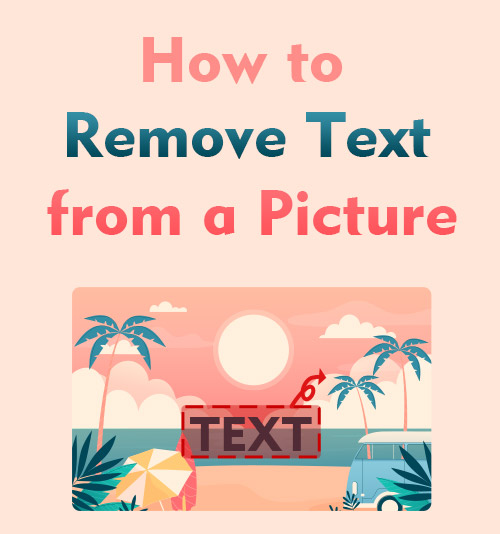
デジタル写真のタイム スタンプ、インターネットからダウンロードした写真にテキストの透かし、または映画のスクリーンショットの下部に表示されるキャプションに遭遇したことがありますか? これらのテキストは写真の小さな部分を占めていますが、人々の注意を引き、写真の視覚的な美しさを損ないます。 その結果、あなたは残念ながら写真を利用することを断念します。
さあ、そうでなければ素晴らしい写真を二度と捨てないでください。 画像から不快なテキストを簡単に削除し、生まれ変わった写真を活用することをお勧めします。
この記事では、いくつかの方法を掘り下げます 背景を削除せずに画像からテキストを削除する 画像からテキストを削除する方法についてのステップバイステップのチュートリアルを提供します。
画像からテキストを削除するオンライン ツール
画像からテキストを削除することは、決して技術的な仕事ではありません。 さらに、不要なテキストを削除するのに役立つさまざまなツールがあり、初心者でも簡単に削除できます。 最初の実行可能で簡単な方法は、オンライン ツールを使用してテキストを削除することです。
AmoyShare 画像からテキストを削除
AmoyShare 画像からテキストを削除 i因果関係のあるユーザーが削除できるように設計された無料の専用オブジェクト消しゴム。 AI 技術に基づいて、AmoyShare オンライン削除サービスは、強調表示された領域を背景から区別し、あらゆる種類のオブジェクト (テキスト、単語、文字、書き込み、線、マークアップなど) を削除し、元の写真の視覚効果を維持することができます。 . さらに重要なことは、写真を編集するプロである必要はありません。数回クリックするだけで削除操作全体が完了するからです。
AomyShare オンライン ツールを使用して写真から何かを編集する方法を見てみましょう。
- 入力します AmoyShare 画像からテキストを削除 削除サービスを取得するには、「ファイルのアップロード」とマークされた黄色のボタンをクリックして、厄介なテキストを含む写真をアップロードします。
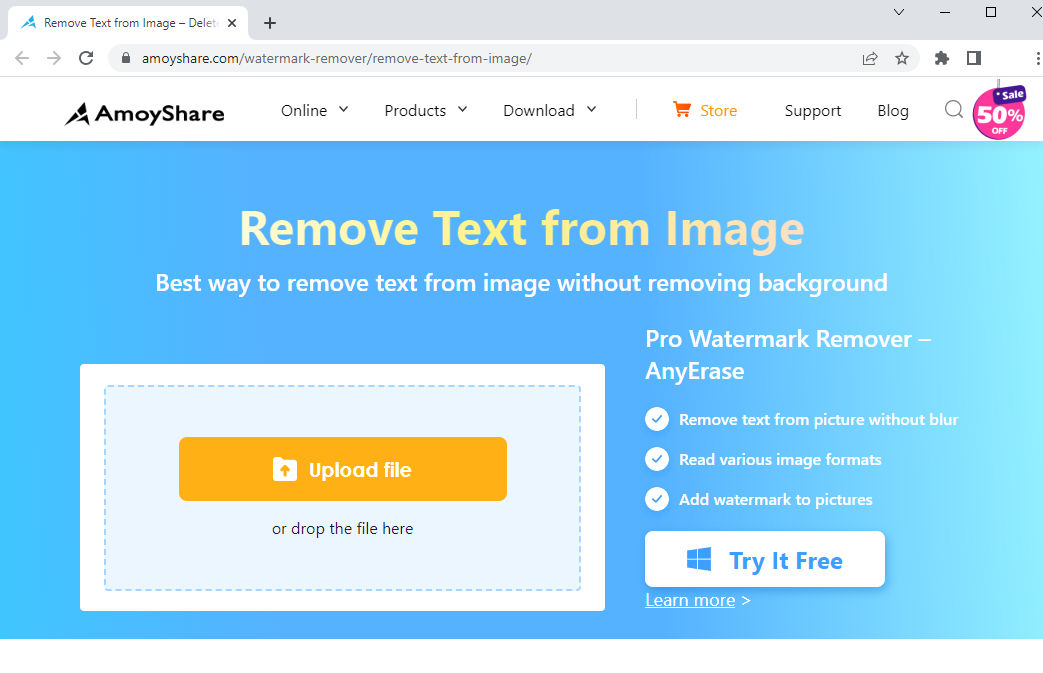
- 長方形ツールを使用して、削除するテキスト コンテンツを選択します。
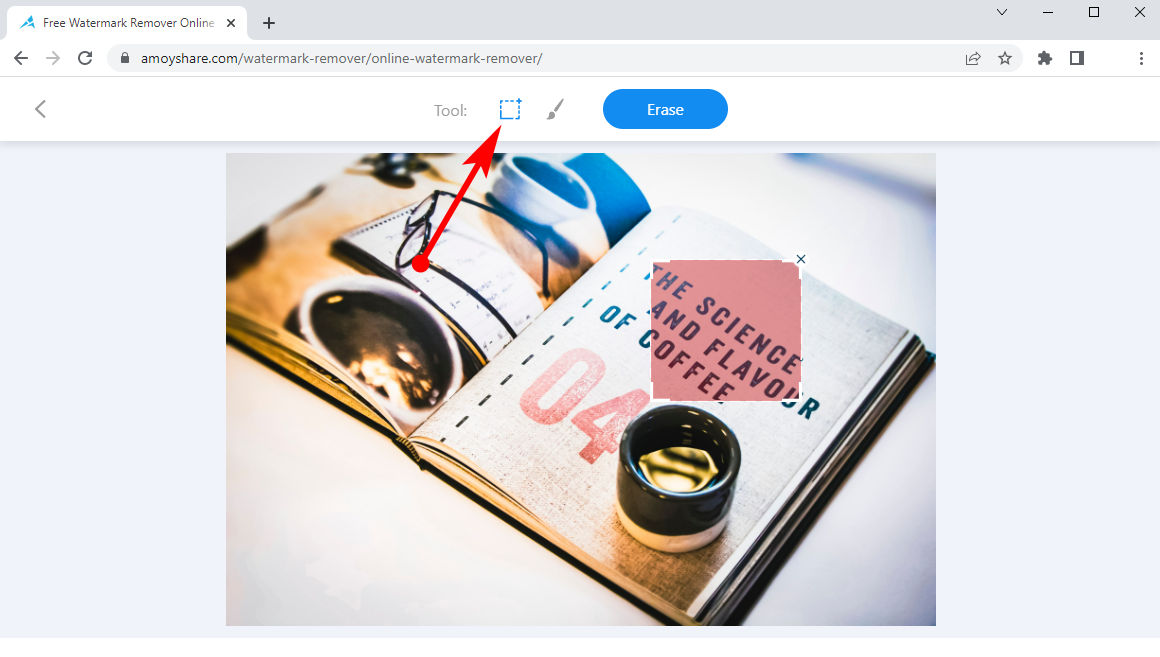
- 「消去」オプションを選択して気になるテキストを削除すると、新しい写真をダウンロードできます。
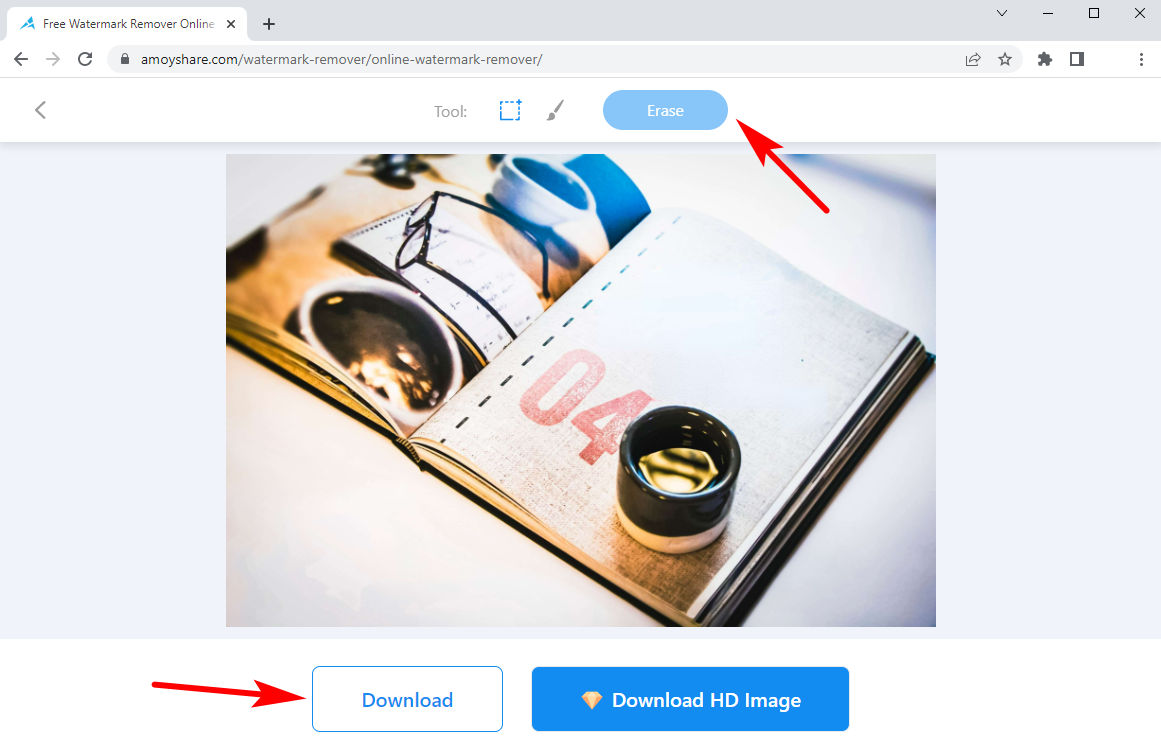
ヒント: オンライン サービスでは、写真のサイズ、ブラシ ツールにいくつかの制限があります。 無制限の使用を提供するアップグレードされたソフトウェアをお勧めします。
クリーンアップ写真
クリーンアップ写真 AI技術に裏打ちされた高度な物体除去プラットフォームです。 ハイライトされた領域を検出し、インテリジェントに背景ピクセルで領域を構成します。 したがって、自然な外観を維持しながら、写真から不要な要素を削除できます。
ここでは、Cleannp.pictures を使用して画像からテキストを削除する方法を示します。
- 詳しくは、 クリーンアップ写真 Web サイトに移動し、編集が必要な写真を追加します。
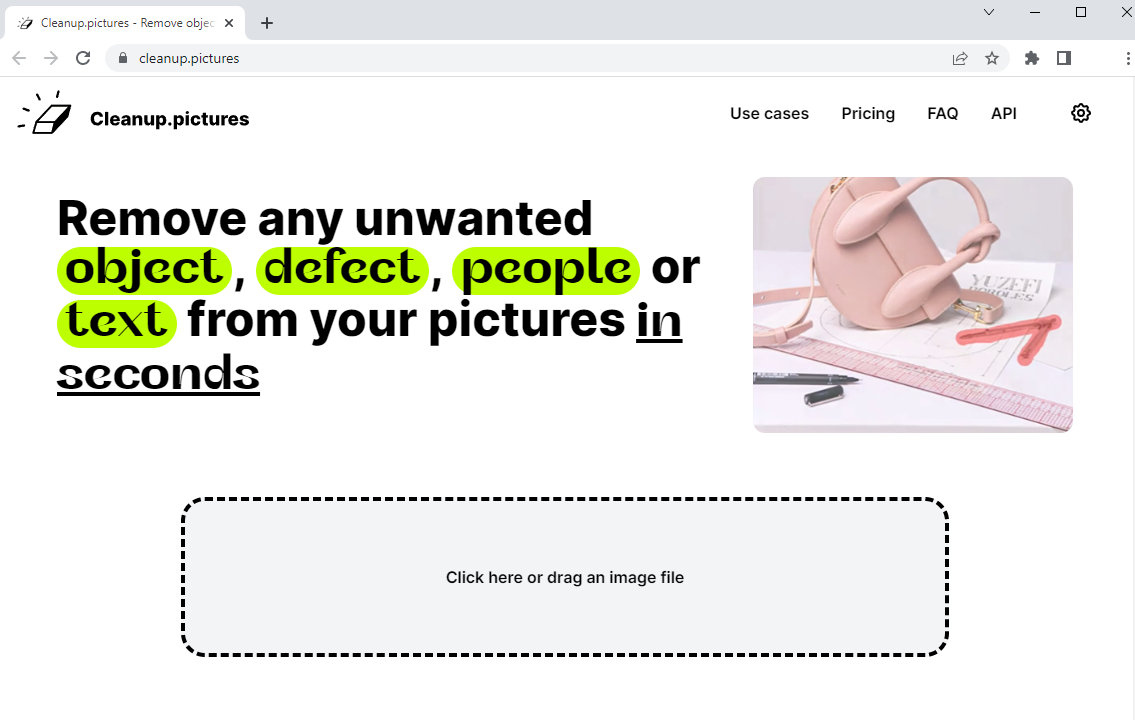
- 写真が中央にぶら下がっているのを見て、消しゴム ツールを使用してテキスト コンテンツを汚すことができます。スマートな Cleanup.pictures は、ボタンをクリックして消去を開始する必要なく、テキストを自動的に削除します。
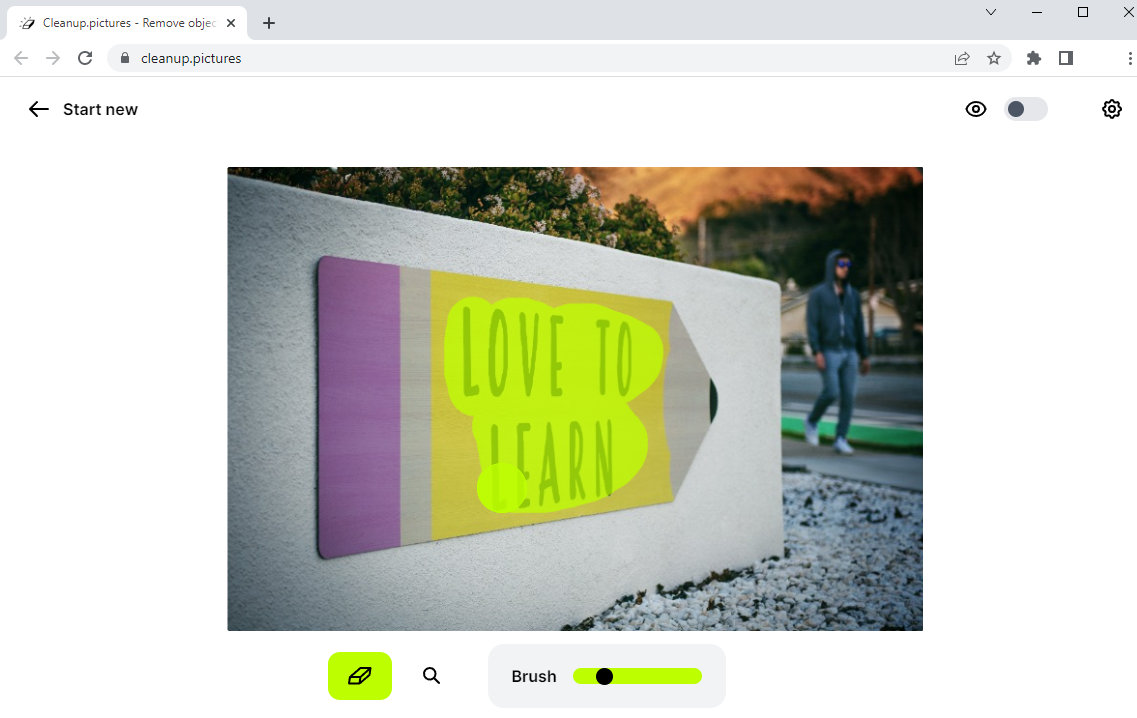
- テキストの内容がクリアされていることを確認したら、[ダウンロード] ボタンをクリックして編集した写真を保存できます。
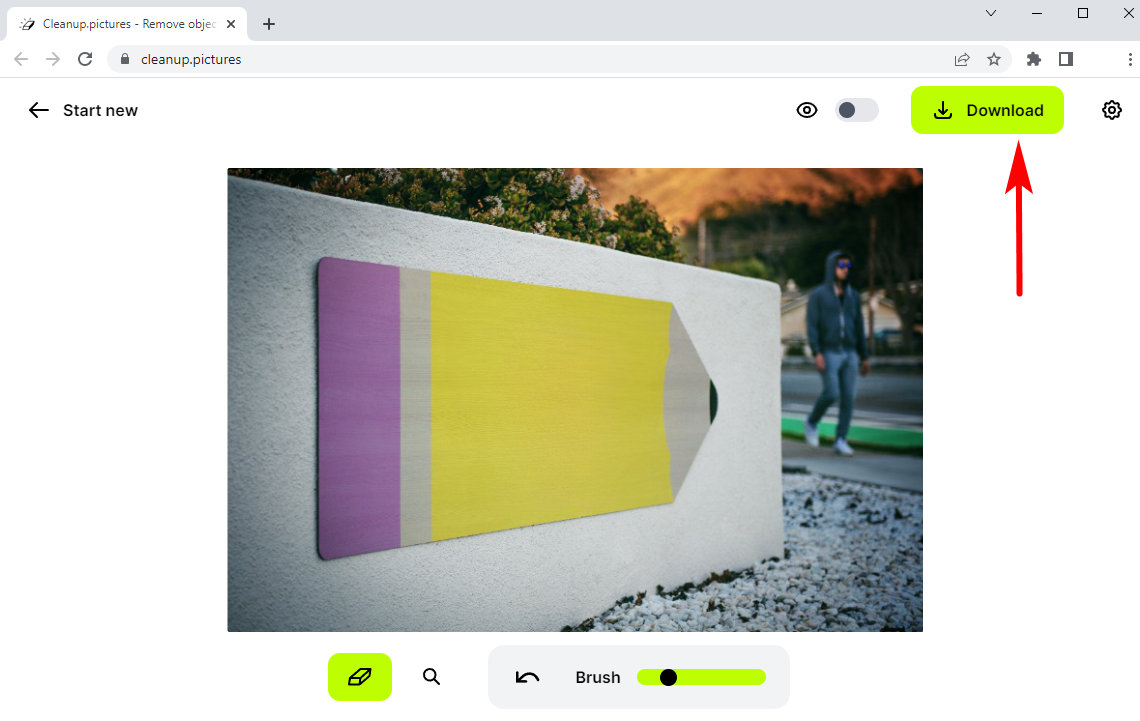
ヒント: オンライン プログラムにアップロードした後、HD 画像は劣化します。 このような状況を回避するには、元の品質を維持するために Pro にアップグレードする必要があります。
写真からテキストを削除するデスクトップ ソフトウェア
オンラインプログラムはいくつかの単純なニーズを満たすだけであり、より多くのデザインを作成するための高度なスキルが不足していることを認めなければなりません. そこで、より良い仕事をするのに役立ついくつかのデスクトップ ソフトウェアをさらに紹介したいと思います。
任意の消去
対象物除去剤として、 任意の消去 プロの編集者ほど多くの編集機能はありませんが、透かし削除サービスで最高の機能を発揮します. 背景を削除せずに画像からさまざまな不要なオブジェクトを削除することをサポートし、このプラットフォームの写真に個人的な透かしを追加できます.
引き続き AnyErase をダウンロードして、画像からテキストを削除する方法を見てみましょう。
任意の消去
ビデオや写真から透かしを魔法のように削除します
- Windows10 / 8/7の場合
- Mac OS X14以降の場合
- Android向け
- AnyErase を起動し、直感的なインターフェイスで [画像透かしの削除] セクションを選択します。
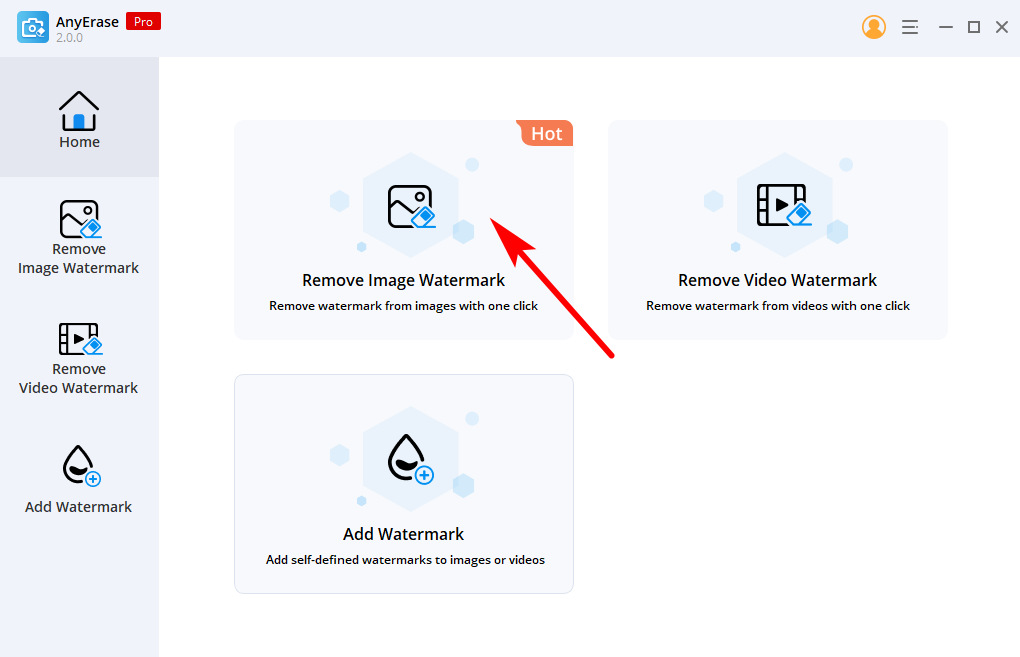
- 写真を AnyErase に追加すると、写真を修復するための一連のツールが表示されます。
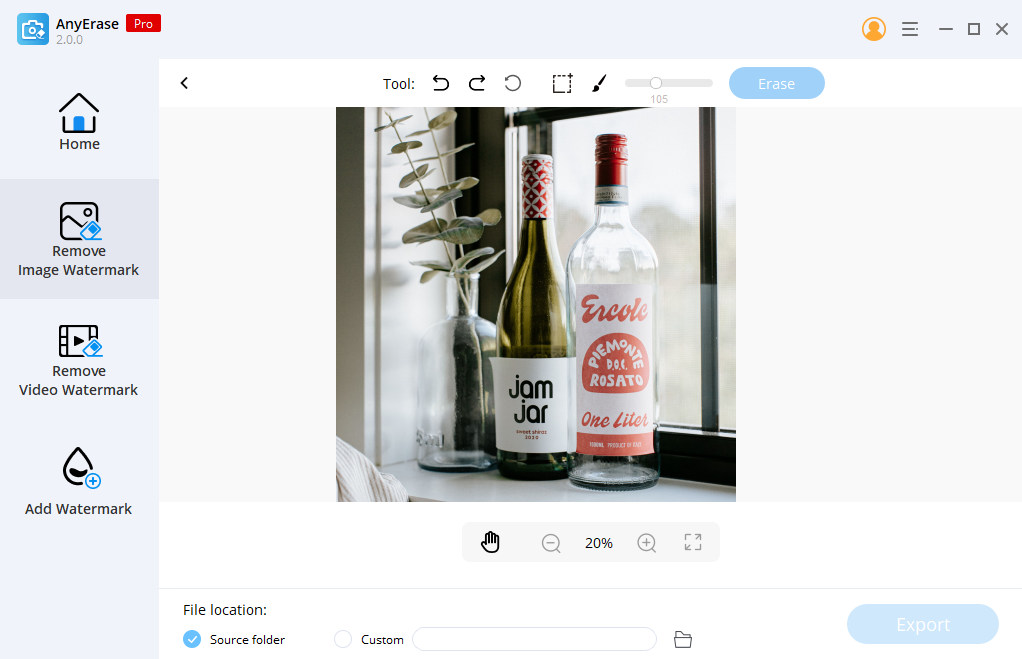
- 長方形ツールを使用してテキスト コンテンツ全体を選択するか、ブラシ ツールを使用してテキストの周りに正確な形状を描画します。 間違った選択をした場合は、元に戻すオプションに切り替えます。
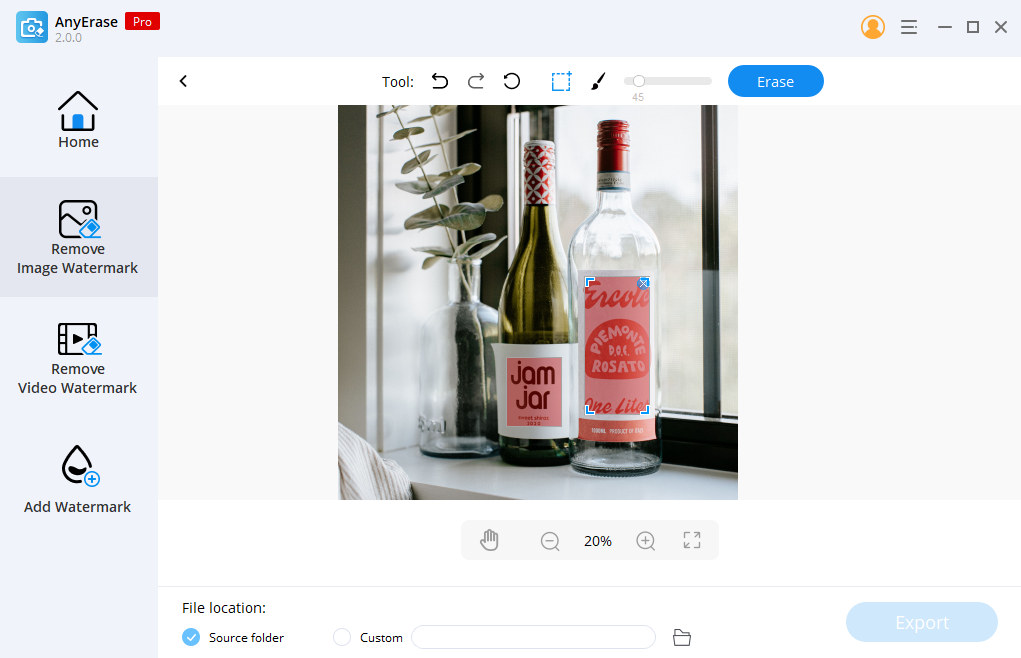
- 選択が完了したら、[消去] アイコンをクリックして画像からテキストを削除し、[エクスポート] ボタンをクリックしてきれいな写真を保存します。
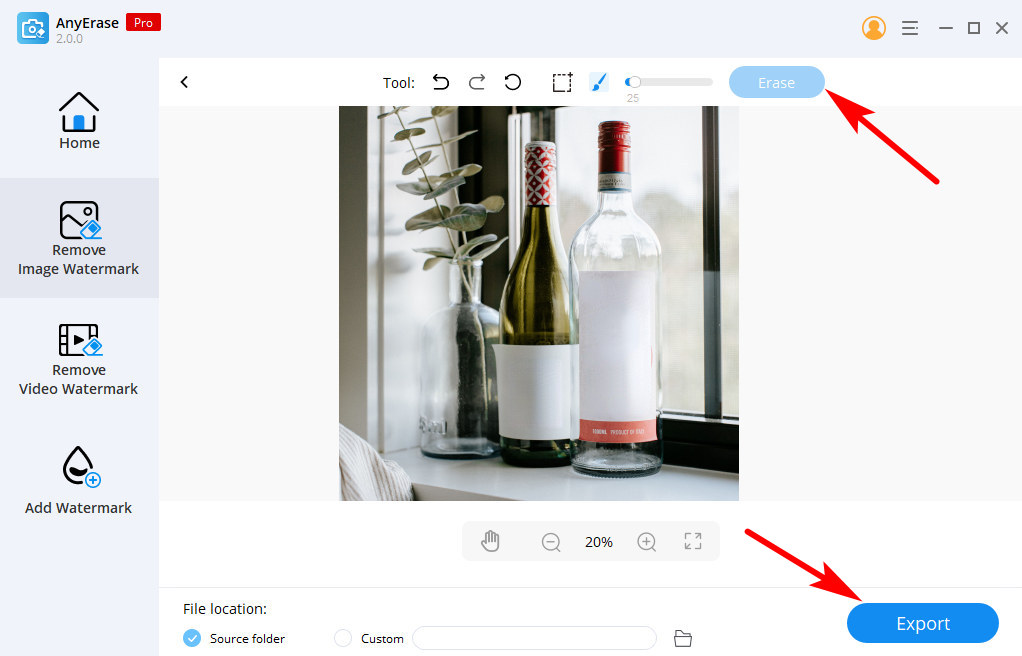
ヒント: AnyErase は、現在のテキスト コンテンツを別の単語に置き換えたい場合に非常に役立ちます。 上記のガイドに従って写真からテキストを削除してから、透かしの追加サービスを選択して、編集した写真に魅力的なペイントで色を付けることができます。
iMyFone マークゴー
iMyFone MarkGo は、削除サービスを 3 つの指定されたクラス (画像/ビデオの透かしの削除、画像の背景の削除、不要なオブジェクトの削除) に分割するもう XNUMX つの効率的な透かしの専門家です。 目的に応じて適切なオプションを選択できます。
次のコンテンツでは、iMyFone MarkGo を使用して写真から単語を削除する方法を紹介します。
- ラン iMyFone マークゴーで、[不要なオブジェクトを削除] オプションをクリックして画像をアップロードします。
![[不要なオブジェクトを削除] オプションをクリックします](https://www.amoyshare.com/uploads/2022/12/11-click-remove-unwanted-objects-option.jpg)
- [画像を追加] をクリックして不完全な写真を MarkGo にインポートすると、テキスト選択用のブラシが適用されます。 削除したい領域を強調表示するためにそれを取ることができます。
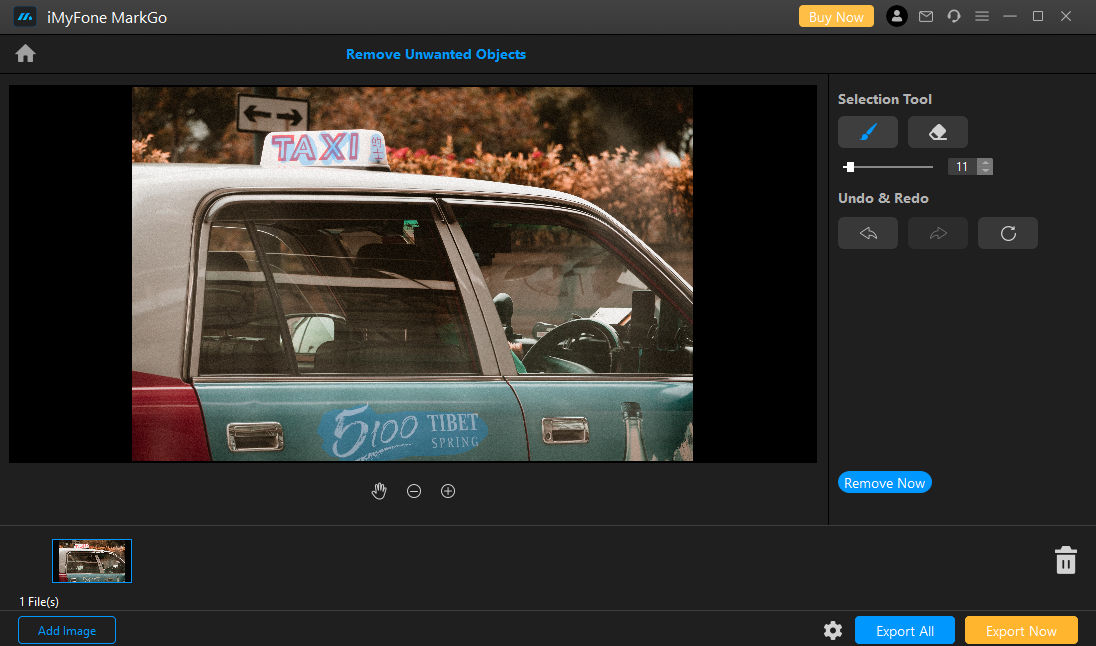
- 補正に満足したら、[今すぐエクスポート] ボタンに移動して、最終的な写真を保存します。
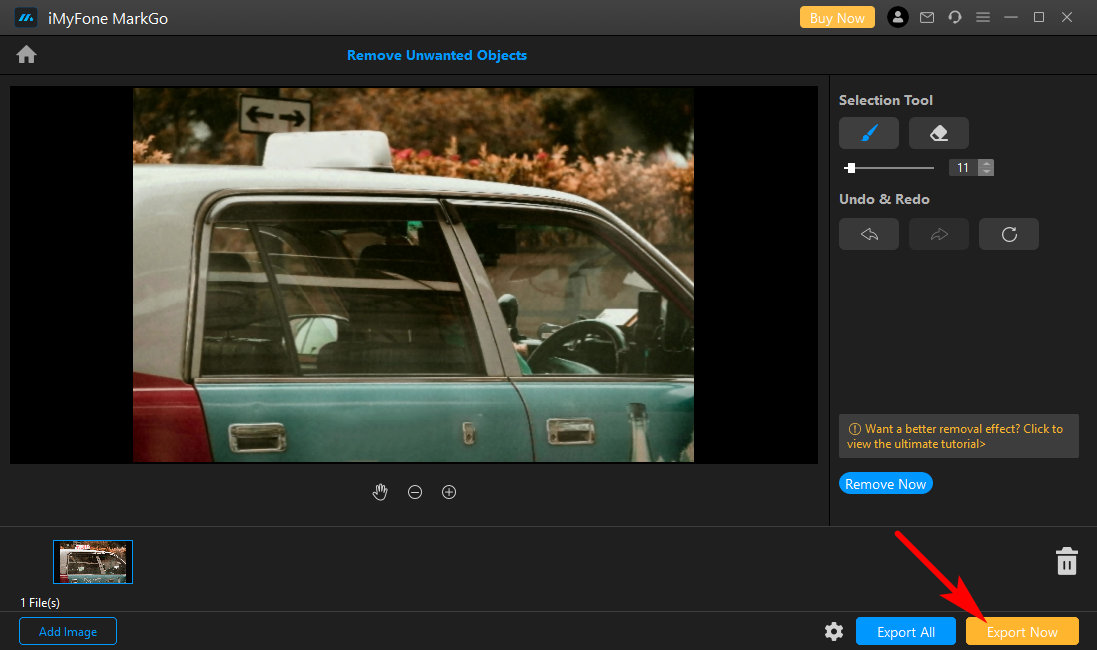
ヒント: 画面左下にある [画像を追加] ボタンをクリックすると、何十枚もの写真を追加できます。これにより、インターフェースを何度も切り替えることなく、編集が必要なすべての写真を処理できます。
写真からテキストを編集するモバイルアプリ
電話が発達すると、日常生活のほぼすべての側面に電話を適用できます。 たとえば、以前は Photoshop が写真編集の最初の選択肢と考えられていましたが、現在では高度な電話アプリがさまざまな編集ツールを備えて便利になっています。
開発された電話アプリを利用してプロの写真補正を行い、Photoshop を使用せずに画像からテキストを削除する方法を見てみましょう。
エアブラシ (Android)
エアブラシ は、写真からオブジェクトを削除するために使用できる優れたフォト エディターです。 高度な削除機能を使用すると、元の背景を削除せずに写真から不要な部分を削除できます。 そのため、不自然な見た目を気にする必要はありません。 それに加えて、写真をレタッチするための多くの素晴らしいツールを備えており、不要な要素を削除した後に素晴らしいデザインを作成できます.
エアブラシで写真の乱れた文字を消してみましょう。
- エアブラシを起動し、ライブラリ セクションをタップして画像をインポートします。

- 写真が作業ページに表示されたら、下部の機能バーをスワイプして [ツール] > [消しゴム] オプションを見つけることができます。 次に、消しゴム ツールを使用してテキストを隠します。 次に、指が画面から離れるとすぐにテキストが削除され、周囲のピクセルで修復されて自然な外観が維持されます。
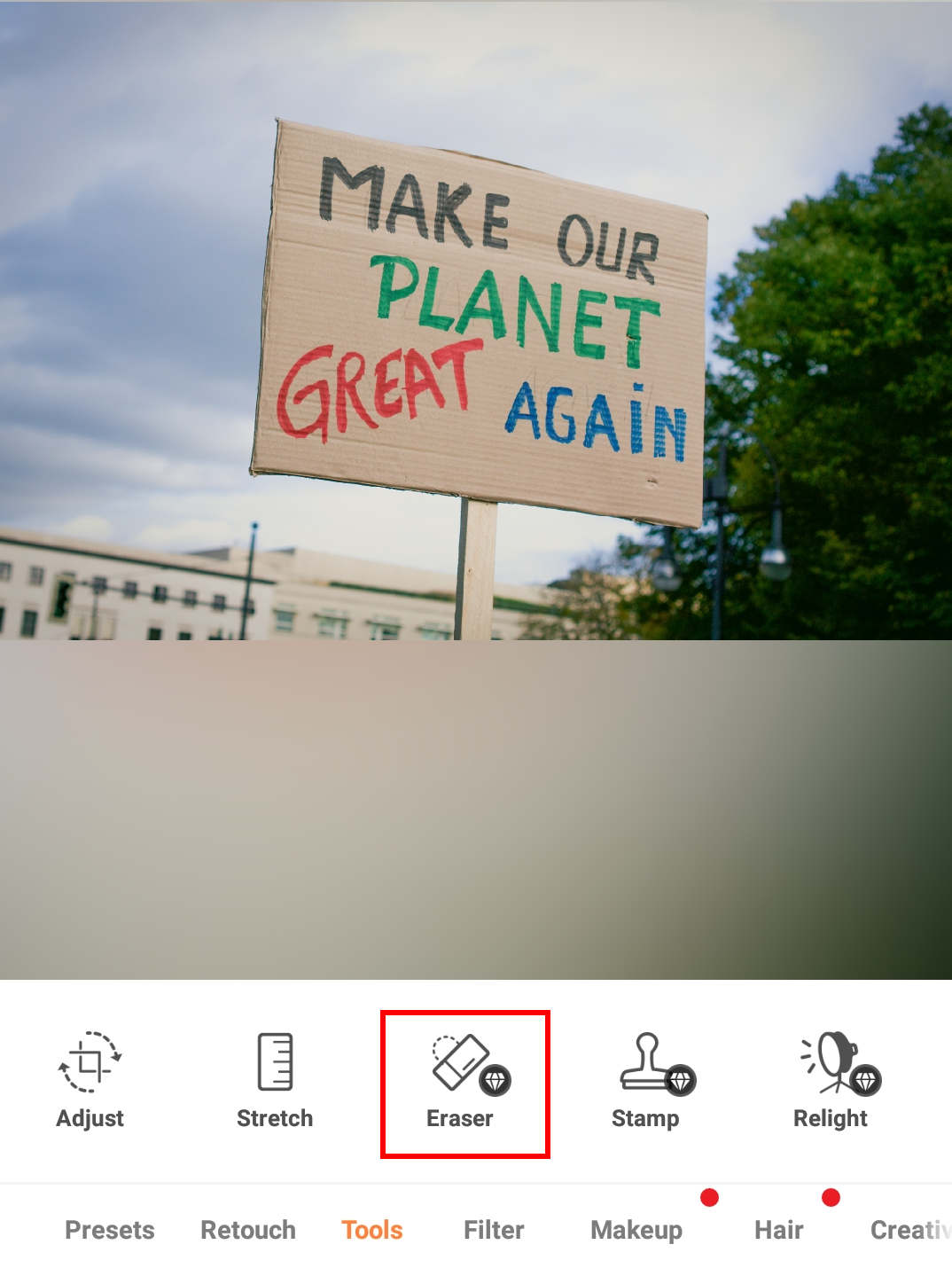
- 写真がきれいになるまでテキストに繰り返しペイントし、「√」アイコンをタッチして写真を保存できます。
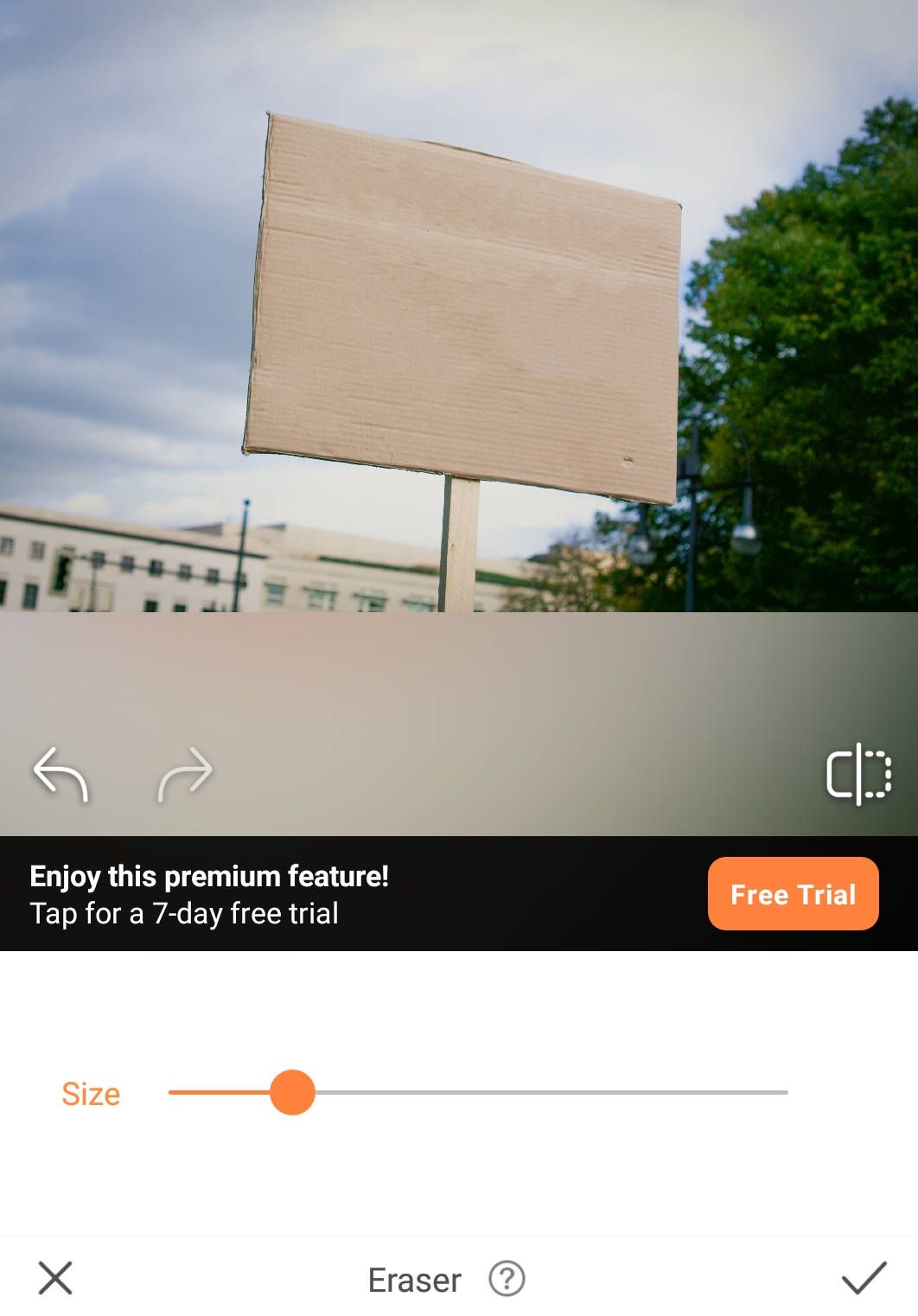
ヒント: 消しゴム ツールはプレミアム サービスに分類されます。 だから、あなたはそれを支払う必要があります。
不要なオブジェクトを削除する (Android & iOS)
不要なオブジェクトを削除 Android と iOS の両方のユーザーが利用でき、写真からオブジェクトを削除するためだけに設計されています。 鳥、観光客、テキストなど、写真からあらゆる種類のオブジェクトを削除するために、その優れた削除パフォーマンスを信じて、ためらうことなく使用できます。誰でも簡単にこのアプリで作業を開始し、満足のいく結果を得ることができます。
- 携帯電話で不要なオブジェクトの削除を開くと、シンプルだが明確なユーザー インターフェイスが表示されます。 ギャラリー オプションに直接移動して、写真を選択します。
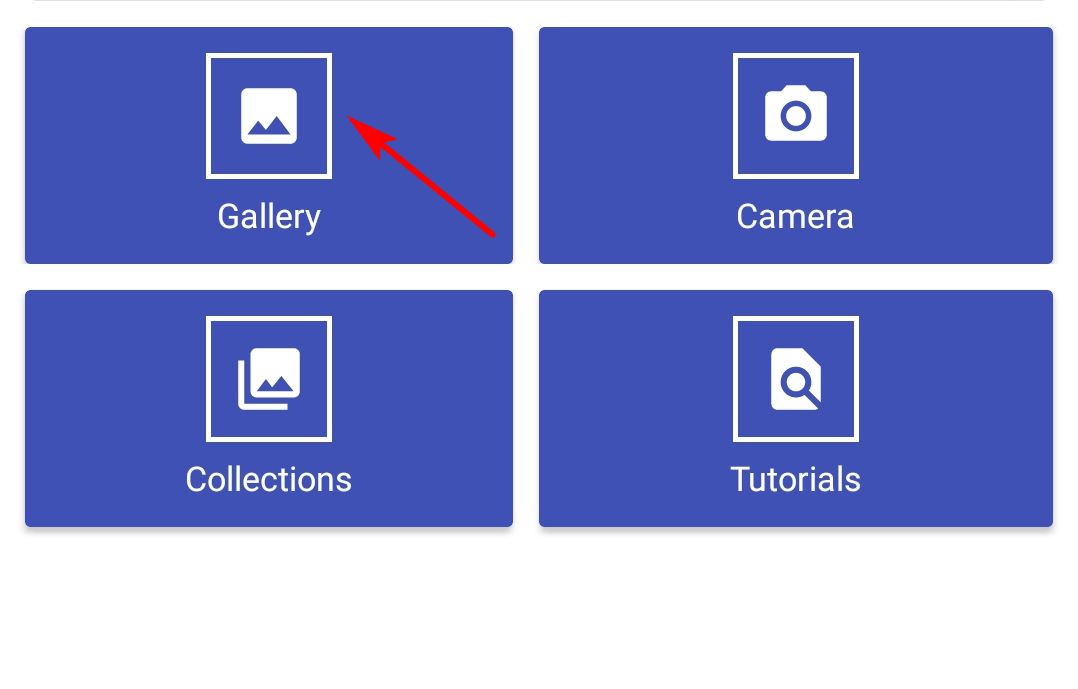
- 不要なテキストを選択するには、ブラシ ツールとなげなわツールの XNUMX つのツールがあります。 ブラシ ツールを選択してテキストを描画する場合、[設定] でブラシ サイズを調整してブラシ サイズを調整できます。 または、なげなわツールを使用してテキストの輪郭を描くこともできます。
テキストが完全に覆われていることを確認し、[処理] ボタンをタッチして画像からテキストを削除します。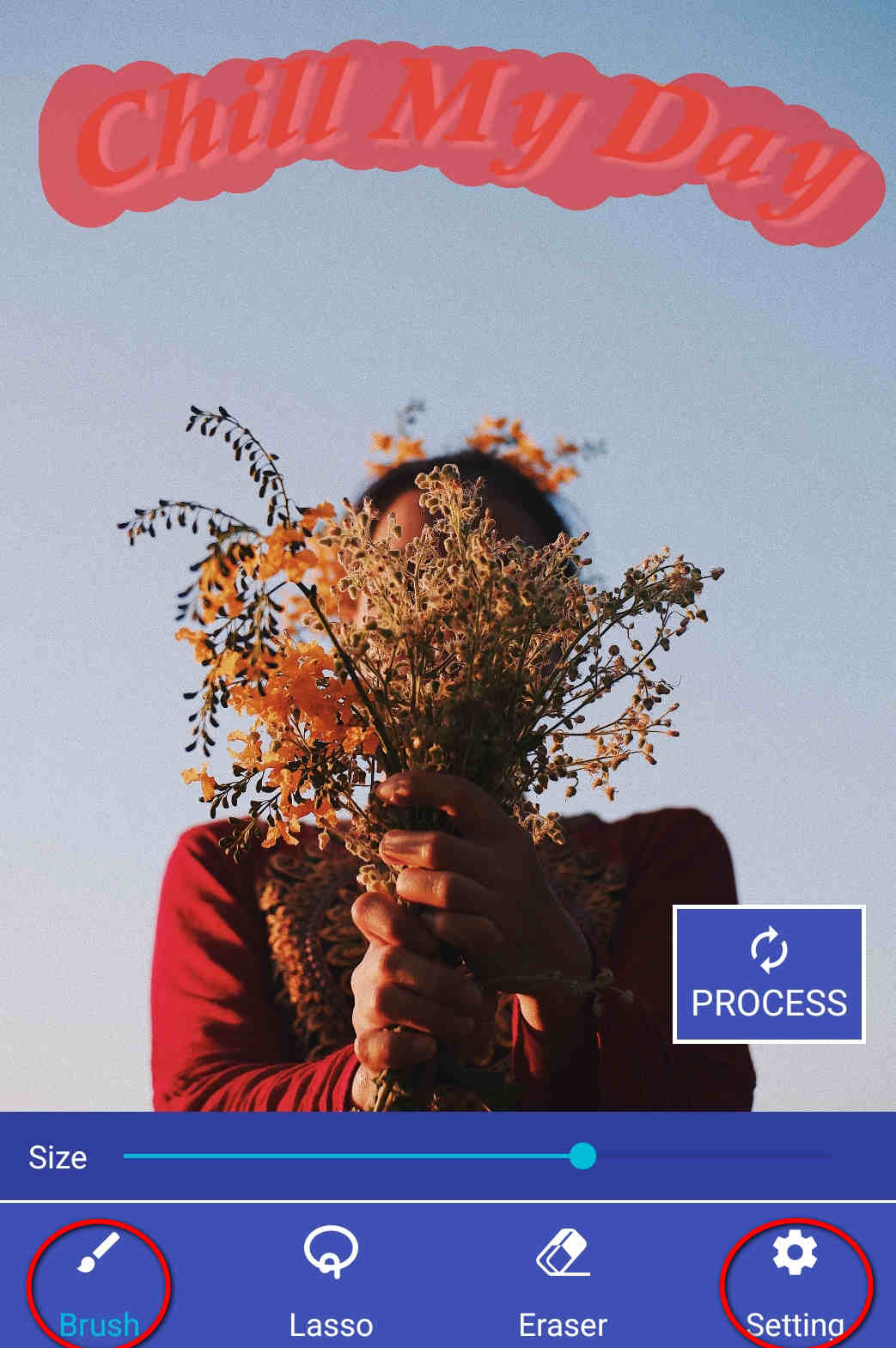
- 文字の残りがなく、自然な写真になっていることがわかります。 結果に満足したら、[保存] アイコンに移動して公正な写真をダウンロードします。
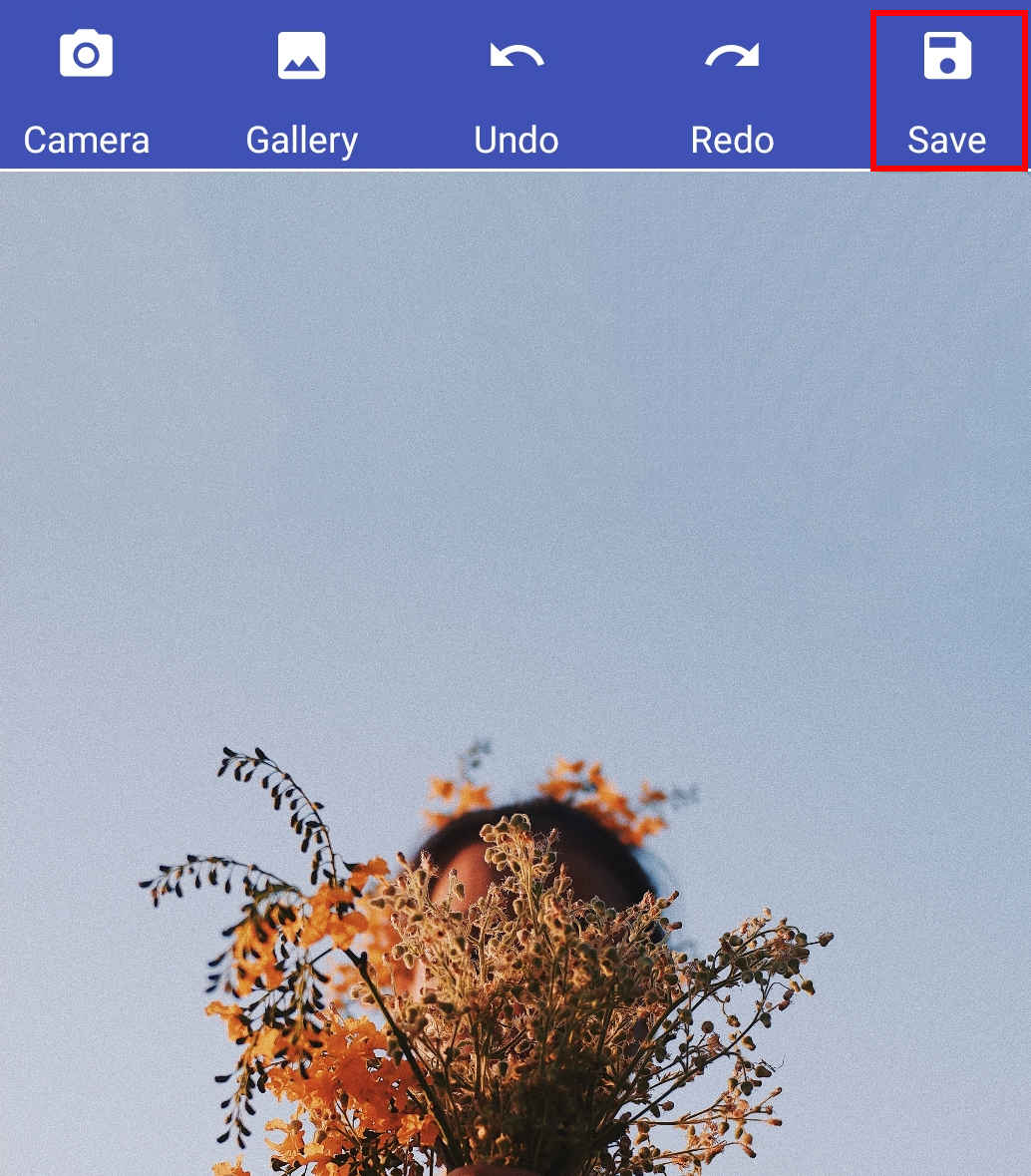
結論
今日は、ウェブサイト、電話、Windows のそれぞれで画像からテキストを削除する方法について説明し、写真の気になるテキストを削除するのに役立つ 6 つの魔法のツールをお勧めします。
つまり、次のようなオンラインツールを使用して AmoyShare テキストリムーバー 画像からテキストを削除すると、多くの時間を節約できます。 または、電話アプリを使用して、いつでもどこでも画像からテキストを削除したり、操作したりできます 任意の消去 コンピュータ上でプロのように作業できます。
任意の消去
ビデオや写真から透かしを魔法のように削除します
- Windows10 / 8/7の場合
- Mac OS X14以降の場合
- Android向け
よくあるご質問
1. オンラインで画像からテキストを削除するにはどうすればよいですか?
• Web サイトで AmoyShare Remove Text from Image を実行します。• 写真をアップロードします。• 長方形ツールを使用してテキストを覆います。• [消去] ボタンをクリックして、テキストの削除を開始します。
2. 写真から単語を削除できるアプリはありますか?
もちろん。 最良の選択は、使いやすい不要なオブジェクトの削除アプリです。 不要な言葉を消して自然な印象に仕上げることができます。